Untuk membantu Anda menemukan data yang ingin dianalisis dalam PivotTable dengan lebih mudah, Anda bisa mengurutkan entri teks (dari A ke Z atau Z ke A), angka (dari terkecil ke terbesar atau terbesar ke terkecil), dan tanggal dan waktu (dari yang terlama ke terbaru atau terbaru ke terlama).
Saat Anda mengurutkan data dalam PivotTable, ketahui hal berikut:
-
Susunan pengurutan bervariasi menurut pengaturan lokal. Pastikan Anda memiliki pengaturan lokal yang benar dalam Bahasa dan Teks di Preferensi Sistem di komputer Anda. Untuk informasi tentang mengubah pengaturan lokal, lihat sistem Bantuan Mac.
-
Data seperti entri teks mungkin memiliki spasi awal yang mempengaruhi hasil pengurutan. Untuk hasil pengurutan optimal, Anda harus menghapus spasi apa pun sebelum mengurutkan data.
-
Tidak seperti mengurutkan data dalam rentang sel di lembar kerja atau dalam tabel Excel untuk Mac, Anda tidak bisa mengurutkan entri teks peka huruf besar kecil.
-
Anda tidak bisa mengurutkan data menurut format tertentu, seperti warna sel atau font, atau menurut indikator pemformatan bersyarat, seperti kumpulan ikon.
Mengurutkan data label baris atau kolom dalam PivotTable
-
Di PivotTable, klik bidang apa pun dalam kolom yang berisi item yang ingin Anda urutkan.
-
Pada tab Data , klik Urutkan, lalu klik susunan urutan yang Anda inginkan. Untuk opsi pengurutan tambahan, klik Opsi.
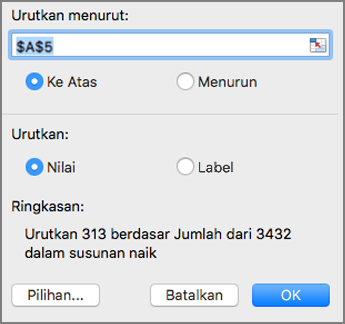
Entri teks akan diurutkan secara alfabet, angka akan diurutkan dari yang terkecil ke yang terbesar (atau sebaliknya), dan tanggal atau waktu akan diurutkan dari yang terlama ke yang terbaru (atau sebaliknya).
Catatan: Anda juga bisa mengurutkan data dengan cepat dalam urutan naik atau turun dengan mengklik A ke Z atau Z ke A. Saat Anda melakukan ini, entri teks diurutkan dari A ke Z atau dari Z ke A, angka diurutkan dari yang terkecil ke terbesar atau dari terbesar ke terkecil, dan tanggal atau waktu diurutkan dari yang terlama ke terbaru atau terbaru ke terlama.
Mengurutkan berdasarkan nilai individual
Anda bisa mengurutkan nilai individual atau pada subtotal dengan mengklik kanan sel, mengklik Urutkan, dan memilih metode pengurutan. Susunan urutan akan diterapkan ke semua sel di tingkat yang sama di dalam kolom yang berisi sel.
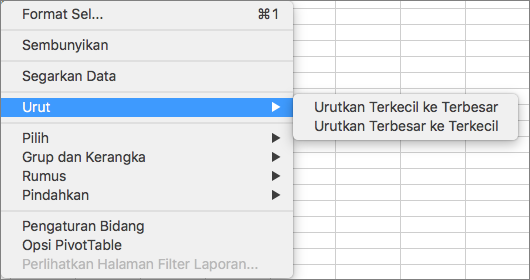
Dalam contoh yang diperlihatkan di bawah ini, data dalam kolom Transportasi diurutkan terkecil ke terbesar.

Untuk melihat total keseluruhan yang diurutkan terbesar ke terkecil, pilih angka apa pun dalam baris atau kolom Total Keseluruhan , lalu klik Urutkan > Terbesar ke Terkecil.
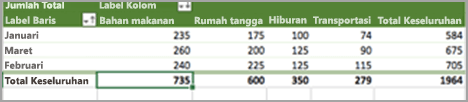
Mengatur opsi urutan kustom
Untuk mengurutkan item tertentu secara manual atau mengubah urutan, Anda bisa mengatur opsi urutan Anda sendiri.
-
Klik bidang dalam baris atau kolom yang ingin Anda urutkan.
-
Klik panah

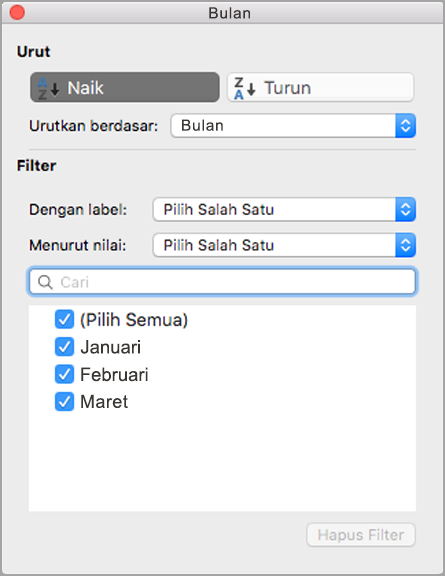
-
Di bawah Urutkan, pilih Naik atau Turun, lalu pilih dari opsi dalam daftar Urutkan menurut. (Opsi ini akan bervariasi berdasarkan pilihan Anda dalam langkah 1 dan 2.)
-
Di bawah Filter, pilih kriteria lain yang mungkin Anda miliki. Misalnya, jika Anda hanya ingin melihat data untuk Bulan Maret, dalam daftar Menurut label , pilih Sama Dengan lalu ketik Maret dalam kotak teks yang muncul. Untuk menyertakan hanya data tertentu dalam perhitungan Anda, pilih atau kosongkan kotak centang dalam kotak Filter . Untuk membatalkan pilihan Anda, klik Hapus Filter.
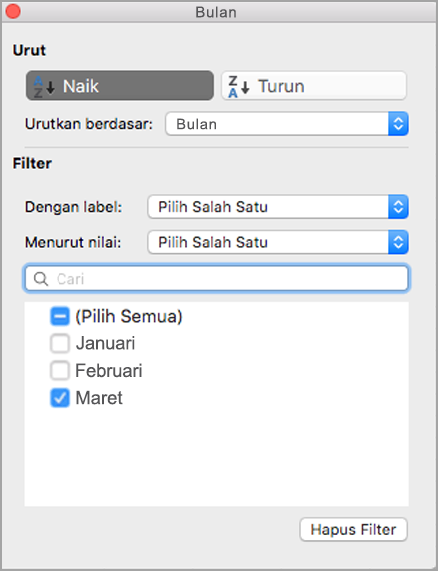

-
Klik di luar kotak dialog pengurutan kustom untuk menutupnya.










